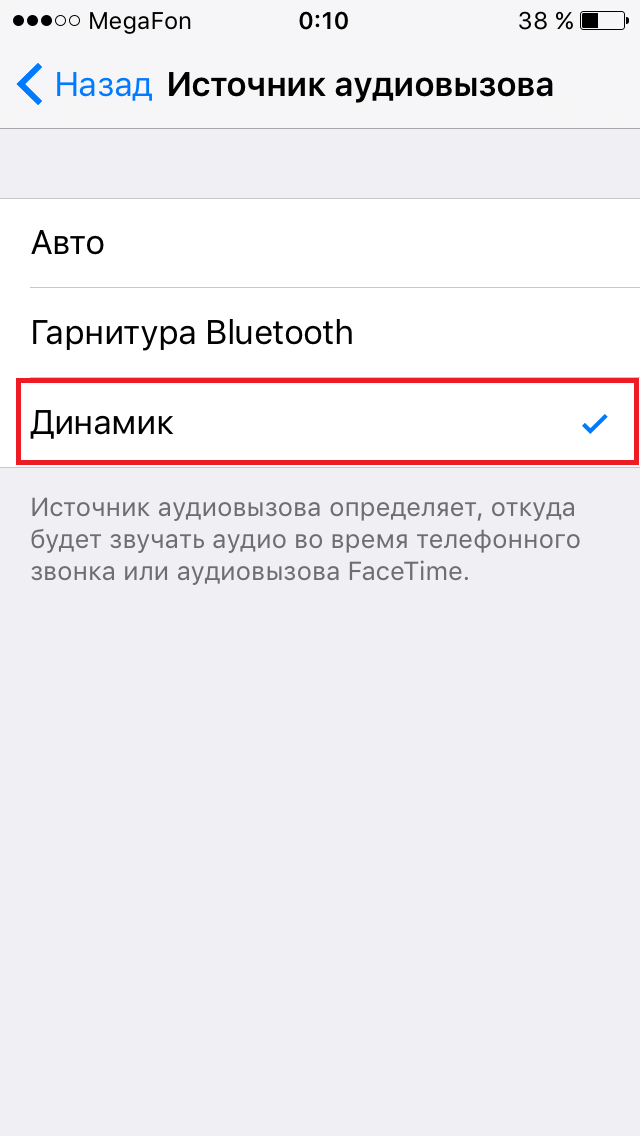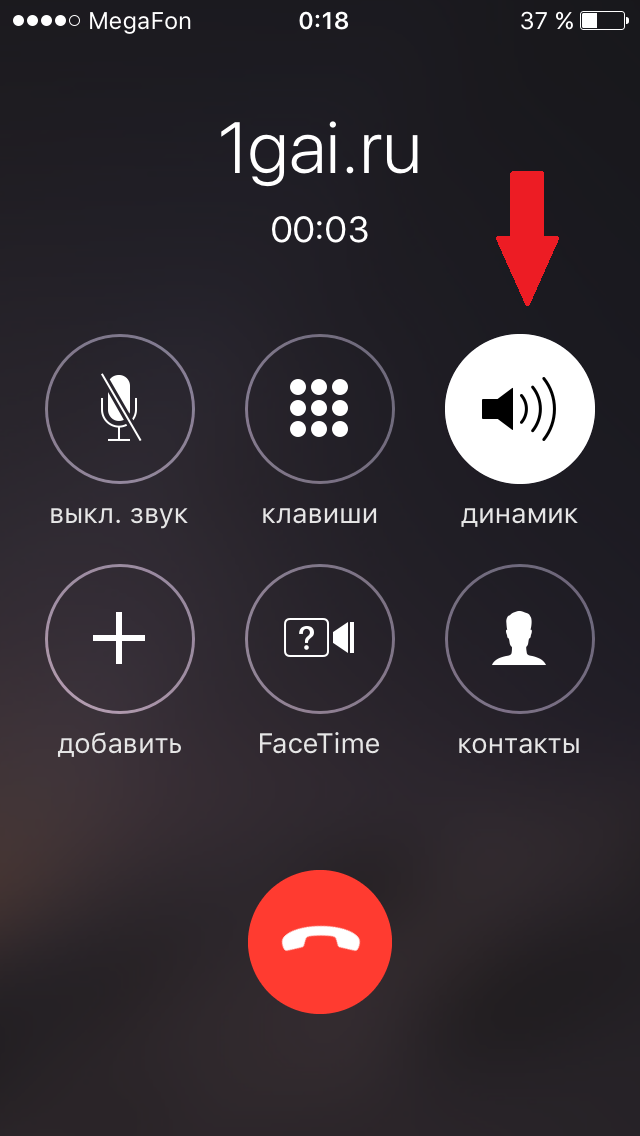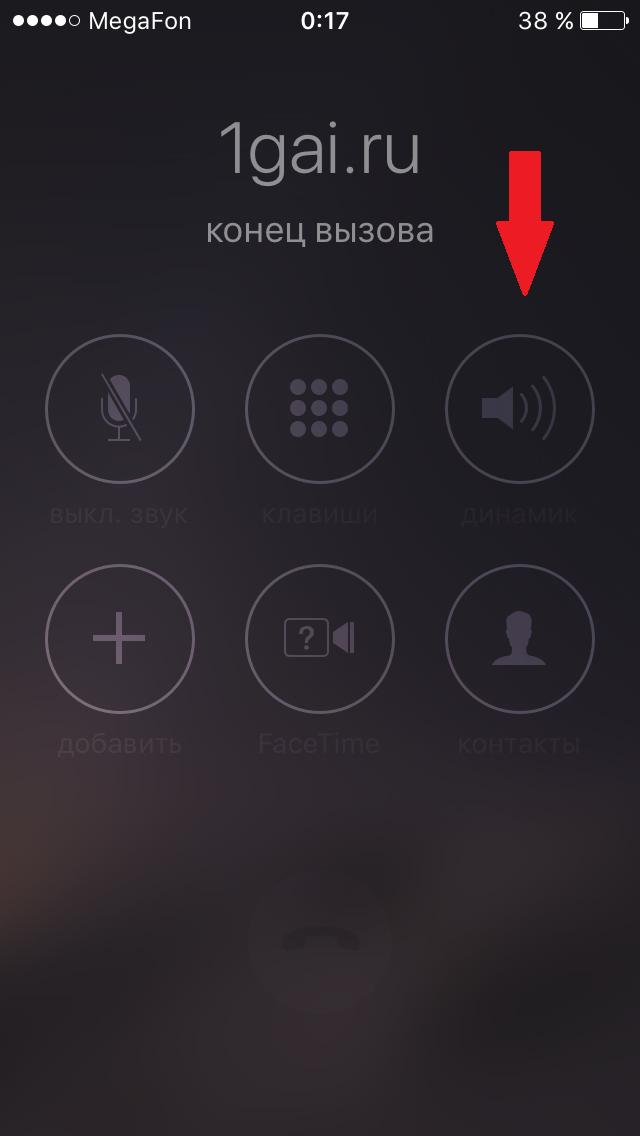- Подключение устройства iPhone, iPad или iPod touch к вашему автомобилю
- Подключение с использованием Bluetooth
- Подключение с использованием кабеля USB
- Как настроить громкую связь в машине с айфона
- Подключение устройства iPhone, iPad или iPod touch к вашему автомобилю
- Подключение с использованием CarPlay
- Подключение с использованием Bluetooth
- Подключение с использованием кабеля USB
- Как включить автоматически режим громкой связи при входящем звонке на iPhone
- Режим в iPhone для разговора за рулем автомобиля.
- Установите режим громкой связи для автоматического включения при входящих звонках на iPhone
- Nissan Qashqai серый металлик 2WD SE+ › Бортжурнал › Bluetooth и громкая связь в связке с iPhone 4 и CityGuide
Подключение устройства iPhone, iPad или iPod touch к вашему автомобилю
Доступная в некоторых автомобилях система CarPlay представляет собой интеллектуальный и безопасный способ использования iPhone в автомобиле. CarPlay переносит управление функциями iPhone прямо на встроенный дисплей автомобиля. Сначала убедитесь, что CarPlay поддерживается в вашей стране или регионе и ваш автомобиль поддерживает CarPlay. Если автомобиль поддерживает CarPlay с использованием порта USB, подключите iPhone к порту USB автомобиля или стереосистемы. Разъем USB может быть помечен значком CarPlay или изображением смартфона. Если автомобиль поддерживает беспроводное подключение CarPlay, нажмите и удерживайте кнопку голосовых команд на руле, чтобы начать настройку CarPlay. Альтернативный способ подключения: убедитесь, что в автомобиле включена беспроводная связь или режим сопряжения Bluetooth. Затем на iPhone выберите «Настройки» > «Основные» > CarPlay > «Доступные автомобили» и выберите свой автомобиль. Подробные сведения см. в руководстве по эксплуатации автомобиля. Узнайте больше о CarPlay или о порядке настройки и использования CarPlay. iPad и iPod touch не поддерживают CarPlay.
Подключение с использованием Bluetooth
- Перезапустите устройство.
- Выберите «Настройки» > Bluetooth и выключите Bluetooth. Подождите около 5 секунд, затем снова включите Bluetooth.
- Подробные сведения о сопряжении с устройством Bluetooth см. в руководстве по эксплуатации автомобиля. В большинстве автомобилей требуется выполнить настройку телефона на дисплее бортового компьютера автомобиля.
- Если к автомобильной стереосистеме подключено несколько телефонов, попробуйте переименовать устройство: выберите «Настройка» > «Основные» > «Об устройстве» > «Имя» и введите новое имя. Затем попробуйте подключиться еще раз.
- Обновите устройство.
- Убедитесь, что в стереосистеме используется последняя версия прошивки, выпущенная производителем автомобиля. Дополнительные сведения см. в руководстве по эксплуатации автомобиля.
Если подключиться все равно не удается, обратитесь в службу поддержки Apple.
Подключение с использованием кабеля USB
- Перезапустите устройство и бортовой компьютер автомобиля.
- Разблокируйте iPhone и откройте экран «Домой».
- Попробуйте подключиться с помощью другого кабеля или порта USB, если это возможно. Ознакомьтесь с руководством по эксплуатации автомобиля, чтобы узнать, как подключить устройство Apple.
- Осмотрите порт для зарядки на наличие загрязнений или повреждений. Убедитесь, что зарядный кабель правильно вставлен в порт.
- Обновите устройство.
- Убедитесь, что в стереосистеме используется последняя версия прошивки, выпущенная производителем автомобиля. Дополнительные сведения см. в руководстве по эксплуатации автомобиля.
- Попробуйте воспроизвести аудиозапись из другого приложения. Если не удается воспроизвести аудиозапись из стороннего приложения, обратитесь за помощью к его разработчику. Если не удается воспроизвести аудиозапись из приложения Apple, обратитесь в службу поддержки Apple.
Информация о продуктах, произведенных не компанией Apple, или о независимых веб-сайтах, неподконтрольных и не тестируемых компанией Apple, не носит рекомендательного или одобрительного характера. Компания Apple не несет никакой ответственности за выбор, функциональность и использование веб-сайтов или продукции сторонних производителей. Компания Apple также не несет ответственности за точность или достоверность данных, размещенных на веб-сайтах сторонних производителей. Обратитесь к поставщику за дополнительной информацией.
Как настроить громкую связь в машине с айфона
Подключение устройства iPhone, iPad или iPod touch к вашему автомобилю
Подключение с использованием CarPlay
Доступная в некоторых автомобилях система CarPlay представляет собой более интеллектуальный и безопасный способ использования iPhone в автомобиле. CarPlay переносит управление функциями iPhone прямо на встроенный дисплей автомобиля. Если автомобиль поддерживает CarPlay с использованием порта USB, подключите iPhone к порту USB автомобиля или стереосистемы. Разъем USB может быть помечен значком CarPlay или изображением смартфона. Если автомобиль поддерживает беспроводное подключение CarPlay, нажмите и удерживайте кнопку голосовых команд на руле, чтобы начать настройку CarPlay. Альтернативный способ подключения: убедитесь, что в автомобиле включена беспроводная связь или режим сопряжения Bluetooth. Затем на iPhone выберите «Настройки» > «Основные» > CarPlay > «Доступные автомобили» и выберите свой автомобиль. Подробные сведения см. в руководстве по эксплуатации автомобиля. iPad и iPod touch не поддерживают CarPlay.
Подключение с использованием Bluetooth
- Перезапустите устройство.
- Выберите «Настройки» > Bluetooth и выключите Bluetooth. Подождите около 5 секунд, затем снова включите Bluetooth.
- Подробные сведения о сопряжении с устройством Bluetooth см. в руководстве по эксплуатации автомобиля. В большинстве автомобилей требуется выполнить настройку телефона на дисплее бортового компьютера автомобиля.
- Если к автомобильной стереосистеме подключено несколько телефонов, попробуйте переименовать устройство: выберите «Настройка» > «Основные» > «Об устройстве» > «Имя» и введите новое имя. Затем попробуйте подключиться еще раз.
- Обновите устройство.
- Убедитесь, что в стереосистеме с поддержкой CarPlay используется последняя версия прошивки, выпущенная производителем автомобиля. Дополнительные сведения см. в руководстве по эксплуатации автомобиля.
Если подключиться все равно не удается, обратитесь в службу поддержки Apple.
Подключение с использованием кабеля USB
- Перезапустите устройство и бортовой компьютер автомобиля.
- Разблокируйте iPhone и откройте экран «Домой».
- Попробуйте подключиться с помощью другого кабеля или порта USB, если это возможно. Ознакомьтесь с руководством по эксплуатации автомобиля, чтобы узнать, как подключить устройство Apple.
- Осмотрите порт для зарядки на наличие загрязнений или повреждений. Убедитесь, что зарядный кабель правильно вставлен в порт.
- Обновите устройство.
- Убедитесь, что в стереосистеме с поддержкой CarPlay используется последняя версия прошивки, выпущенная производителем автомобиля. Дополнительные сведения см. в руководстве по эксплуатации автомобиля.
- Попробуйте воспроизвести аудиозапись из другой программы. Если не удается воспроизвести звук из сторонней программы, обратитесь за помощью к ее разработчику. Если не удается воспроизвести аудиозапись в программе Apple, обратитесь в службу поддержки Apple.
Информация о продуктах, произведенных не компанией Apple, или о независимых веб-сайтах, неподконтрольных и не тестируемых компанией Apple, не носит рекомендательного или одобрительного характера. Компания Apple не несет никакой ответственности за выбор, функциональность и использование веб-сайтов или продукции сторонних производителей. Компания Apple также не несет ответственности за точность или достоверность данных, размещенных на веб-сайтах сторонних производителей. Обратитесь к поставщику за дополнительной информацией.
Как включить автоматически режим громкой связи при входящем звонке на iPhone
Режим в iPhone для разговора за рулем автомобиля.
По умолчанию, звук всех звонков на iPhone передается через динамик в верхней части телефона. Если кто-то хочет использовать громкую связь, то ее можно включить вручную, нажав кнопку «Speaker» (Динамик) во время активного режима вызова. Для большинства пользователей смартфонов этого достаточно чтобы с комфортом и удобством разговаривать по телефону. Но в некоторых ситуациях пользователям может понадобиться, чтобы при входящих телефонных звонках автоматически включалась громкая связь, без необходимости каждый раз включать вручную режим «Динамик». Особенно это полезно во время движения на автомобиле. Давайте узнаем, как настроить подобный режим на своем iPhone.
Для того чтобы активировать режим, который бы автоматически переводил бы звонки в режим громкой связи необходимо установить в настройках телефона по умолчанию режим автоматического включения динамиков телефона (режим громкой связи) при входящих звонках. В том числе при входящих вызовах FaceTime. Это очень удобная функция при определенных ситуациях. Особенно этот функционал незаменим, когда вы находитесь за рулем.
Установите режим громкой связи для автоматического включения при входящих звонках на iPhone
1. Откройте «Настройки». Затем выберите пункт «Общие» и войдите в раздел «Универсальный доступ».
2. Найдите в разделе «Универсальный доступ» меню «Источник аудиовызова». Войдите в этот раздел. По умолчанию в большинстве телефоном будет установлен режим «Авто», отмеченный «галочкой».
3. Измените режим «Авто» на «Динамик», чтобы активировать режим включения громкой связи при входящем звонке.
4. Выйдете как обычно из режима настроек телефона, нажав кнопку «Назад» или «Домой».
Вы сразу можете проверить, как работает этот удобный режим. Для этого попросите кого-нибудь позвонить вам на телефон или наберите себе на смартфон с другого телефона. Если вы все сделали правильно, то при поднятии трубки автоматически включится режим «Динамик» (Громкая связь).
Как мы уже отметили этот режим будет работать не только для входящих обычных телефонных звонков, но, а также для входящих видеовызовах и звонках в режиме FaceTime.
То есть, независимо от типа вызова, подняв трубку, вы увидите на экране активированный режим «Динамик»:
Теперь нажав на кнопку «Динамик» вы наоборот выключите громкую связь. Напомним, что в обычном режиме настроек iPhone по умолчанию установлены настройки передачи звука во время разговора на динамик в верхней части телефона. В этом режиме чтобы включить громкую связь необходимо нажать на кнопку «Динамик». При изменении вышеописанных установок в настройках телефона логика работы при входящих звонках меняется. Стоит отметить, что этот режим автоматического включения громкой связи также работает и при исходящих звонках.
Это невероятно полезная функция для широкого спектра вариантов использования. Этот режим очень полезен, когда вы не имеет возможности традиционным способом ответить на звонок или позвонить другому абоненту. Например, когда вы не можете прислонить телефон к уху. Это очень полезная функция в тот момент, когда вы едете за рулем и вам поступает звонок. Вам нет необходимости отвлекаться от дороги и включать громкую связь на экране телефона. Подняв трубку, режим громкой связи будет включаться автоматически.
Также эта функция незаменима, когда верхний динамик телефона неисправен. С режимом автоматического включения режима громкой связи вы даже со сломанным верхним динамиком можете принимать и совершать звонки.
Особенно это актуально, в случае если ваш телефон «завис» в режиме «наушников». Вы даже в таком состоянии телефона легко примите звонок и услышите абонента.
В заключении хотели бы отметить, что в этих же настройках iPhone вы также вместо режима «Динамик» можете выбрать режим «Гарнитура Bluetooth» для того чтобы при поднятии трубки перенаправить автоматически звук от абонента на беспроводную гарнитуру Bluetooth. Например если в вашей машине есть громкая связь, которая работает по Bluetooth, то включив режим «Гарнитура Bluetooth» на iPhone, вы подняв трубку, автоматически передадите звонок на громкую связь автомобиля. При этом на вашей информационно-развлекательной системе будет отображаться имя абонента или его телефон.
Пользоваться в автомобиле громкой связью с помощью гарнитуры Bluetooth очень удобно. Особенно если вы хотите, чтобы ваш разговор с другим абонентом никто не услышал.
Nissan Qashqai серый металлик 2WD SE+ › Бортжурнал › Bluetooth и громкая связь в связке с iPhone 4 и CityGuide
Что меня особенно порадовало в машине, так это наличие bluetooth и громкой связи.
Я обычно использую для навигации Ситигид (probki.net) на iPhone и слушаю аудиоподкасты оттуда же.
Раньше приходилось подключаться через гнездо AUX, и было несколько неудобно принимать звонки: приходилось отключать кабель от наушников и заново включать музыку и навигацию после окончания звонка.
Ещё была одна плохая особенность на Форде — высокочастотный шум (наводки) при возрастающей нагрузке на генератор, если iPhone подключен к зарядке.
Теперь всё это в прошлом!
А теперь собственно так:
Звук приходит на магнитолу в цифровом виде через Bluetooth.
Когда говорит «тетенька из навигатора», музыка приглушается, потом громкость восстанавливается. Если приходит звонок (на который, кстати, можно ответить нажатием кнопки на руле) музыка и навигация отключается, и я веду разговор по громкой связи.
После завершения разговора восстанавливается музыка и навигация.
Кстати, музыку можно включить напрямую с магнитолы
Лучше не придумаешь! 🙂
PS: есть маленький минус — магнитола неправильно выводит на экран контакты с iPhone на русском языке.